Trong bối cảnh người dùng ngày càng chú trọng trải nghiệm cá nhân, việc tìm hiểu cách đổi hình nền điện thoại iPhone hiệu quả trở nên quan trọng. Tuy nhiên, nhiều người vẫn gặp khó khăn trong việc lựa chọn hình ảnh chất lượng, tùy chỉnh kích thước phù hợp, hoặc tận dụng các tính năng nâng cao. Bài viết này sẽ đi sâu vào các bước thực hiện cách đổi hình nền điện thoại iPhone, giúp bạn giải quyết những thách thức này và tạo ra giao diện độc đáo.
Các phương pháp đổi hình nền iPhone đơn giản
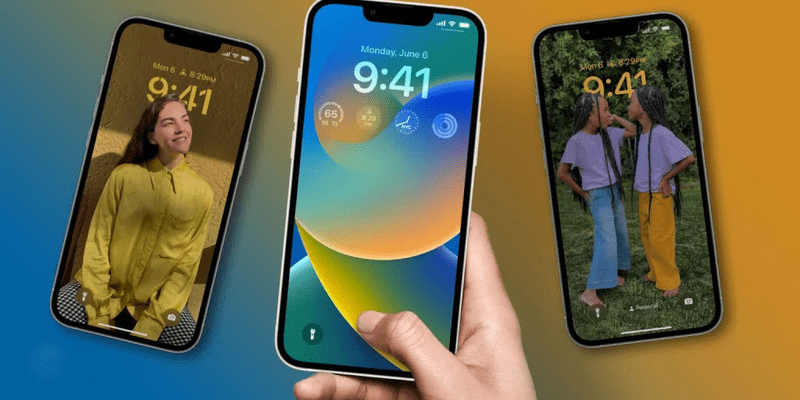
Để thay đổi diện mạo cho iPhone của bạn, có nhiều cách thức khác nhau từ cơ bản đến nâng cao. Trong phần này, chúng ta sẽ tìm hiểu về cách thay đổi hình nền qua ứng dụng Cài đặt, cách khai thác tính năng Live Photos, và một số thủ thuật đặc biệt để tạo điểm nhấn cho màn hình khóa và màn hình chính.
Thay đổi hình nền từ ứng dụng cài đặt
Cách đơn giản nhất để đổi hình nền iPhone là thông qua ứng dụng Cài đặt.
- Đầu tiên, mở ứng dụng Cài đặt trên màn hình chính của bạn.
- Tìm và nhấn vào mục “Hình nền”, sau đó chọn “Thêm hình nền mới”. Tại đây, bạn có thể lựa chọn từ nhiều nguồn khác nhau như Bộ sưu tập, Ảnh gần đây hoặc thư viện hình nền có sẵn.
- Sau khi chọn được hình ưng ý, bạn có thể điều chỉnh bằng cách kéo, thu phóng để căn chỉnh hình ảnh theo ý muốn.
- Tiếp theo, nhấn vào “Thêm” và quyết định xem bạn muốn áp dụng hình nền cho màn hình khóa, màn hình chính, hoặc cả hai.
Trong iOS mới nhất, bạn còn có thể tùy chỉnh riêng màn hình chính bằng cách chọn “Tùy chỉnh màn hình chính” để tạo sự khác biệt.
Sử dụng Live Photos làm hình nền động
Live Photos mang đến trải nghiệm sinh động hơn cho màn hình iPhone của bạn.
- Để sử dụng tính năng này, truy cập vào ứng dụng Cài đặt > Hình nền > Thêm hình nền mới.
- Sau đó, chọn một Live Photo từ thư viện ảnh của bạn và điều chỉnh theo ý thích.
- Khi áp dụng làm hình nền màn hình khóa, bạn có thể nhấn giữ màn hình để xem hiệu ứng động của Live Photo. Điều này tạo nên sự tương tác thú vị mỗi khi bạn kiểm tra thông báo trên màn hình khóa.
Lưu ý rằng hiệu ứng này chỉ hoạt động khi bạn nhấn giữ màn hình, giúp tiết kiệm pin khi không sử dụng.
Tạo bộ sưu tập hình nền xáo trộn tự động
Với iOS phiên bản mới, bạn có thể thiết lập một bộ sưu tập hình nền tự động thay đổi.
- Vào Cài đặt > Hình nền > Thêm hình nền mới > chọn “Xáo trộn ảnh”.
- Chọn nhiều hình ảnh từ thư viện và cài đặt tần suất thay đổi (hàng ngày, hàng giờ hoặc khi mở khóa).
- Tính năng này đặc biệt hữu ích nếu bạn thường xuyên cảm thấy nhàm chán với một hình nền duy nhất. Mỗi lần mở điện thoại, bạn sẽ được chào đón bằng một hình ảnh mới, tạo cảm giác tươi mới và bất ngờ.
Cách đổi hình nền điện thoại iPhone với ứng dụng bên thứ ba
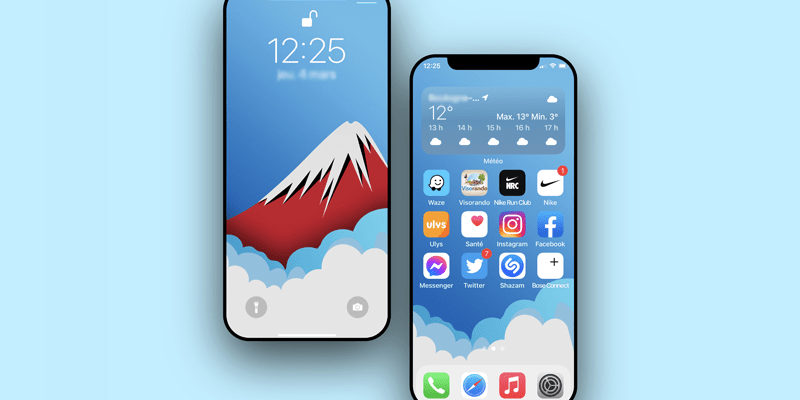
Ngoài các tính năng có sẵn, App Store cung cấp nhiều ứng dụng giúp nâng cao trải nghiệm tùy chỉnh hình nền cho iPhone. Trong phần này, chúng ta sẽ khám phá các ứng dụng hữu ích và cách chuyển đổi video thành hình nền động ấn tượng.
Ứng dụng đề xuất cho hình nền chất lượng cao
Có nhiều ứng dụng cung cấp thư viện hình nền đa dạng với chất lượng cao. Vellum Wallpapers nổi tiếng với bộ sưu tập hình nền nghệ thuật được phân loại theo màu sắc và chủ đề. Unsplash cho phép bạn truy cập hàng nghìn hình ảnh miễn phí từ các nhiếp ảnh gia chuyên nghiệp trên toàn thế giới.
Walli Cool Wallpapers HD là lựa chọn tuyệt vời nếu bạn ưa thích phong cách nghệ thuật đồ họa, với nhiều bộ sưu tập độc quyền từ các nghệ sĩ. Ngoài ra, WLPPR còn cung cấp hình ảnh vệ tinh đẹp mắt của Trái Đất, phù hợp cho những người yêu thích không gian và thiên văn học.
Chuyển đổi video thành hình nền động
Để tạo ra hình nền động từ video yêu thích, bạn có thể sử dụng ứng dụng intoLive. Tải và mở ứng dụng, sau đó chọn video từ thư viện của bạn. Điều chỉnh độ dài và các hiệu ứng tùy thích, rồi xuất ra dưới dạng Live Photo và lưu vào thư viện ảnh.
Sau khi có Live Photo từ video, bạn có thể áp dụng làm hình nền bằng cách làm theo các bước trong phần “Sử dụng Live Photos làm hình nền động” đã được hướng dẫn ở trên. Phương pháp này mở ra khả năng vô hạn khi bạn có thể biến bất kỳ khoảnh khắc video nào thành hình nền tương tác.
Tùy chỉnh widget kết hợp với hình nền
Từ iOS 14 trở lên, bạn có thể kết hợp widget với hình nền để tạo giao diện thống nhất. Ứng dụng như Widgetsmith hoặc Color Widgets cho phép bạn tạo widget tùy chỉnh phù hợp với màu sắc và phong cách của hình nền.
Để tạo sự hài hòa, hãy chọn hình nền trước, sau đó thiết kế widget có màu sắc tương đồng. Với iOS 16 và 17, bạn còn có thể đặt widget trực tiếp trên màn hình khóa, tạo nên trải nghiệm cá nhân hóa toàn diện từ khi bạn cầm điện thoại lên.
Mẹo và lưu ý khi thay đổi hình nền iPhone
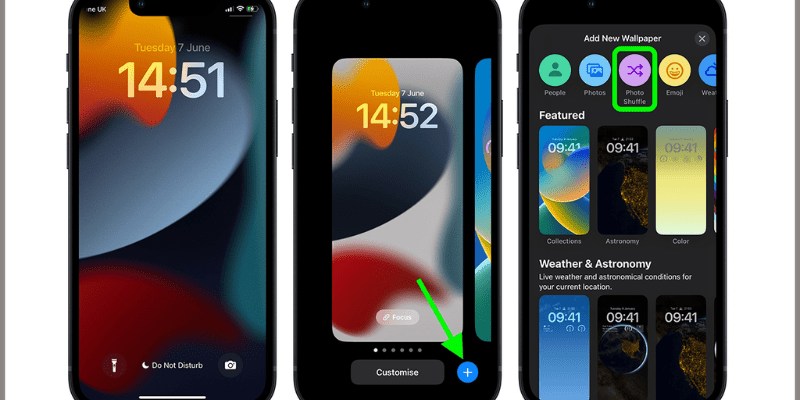
Việc đổi hình nền không chỉ là thẩm mỹ mà còn liên quan đến trải nghiệm sử dụng hàng ngày. Dưới đây là một số mẹo và lưu ý giúp bạn tối ưu hóa việc tùy chỉnh hình nền iPhone, từ việc lựa chọn hình ảnh phù hợp đến cách thức đảm bảo hiệu suất thiết bị.
Lựa chọn hình nền phù hợp với giao diện iOS
Để có trải nghiệm tốt nhất, hãy chọn hình nền tương thích với cả chế độ sáng và tối của iOS. Những hình nền có độ tương phản vừa phải sẽ hiển thị tốt trong cả hai chế độ. Với iOS 17, bạn có thể xem trước hình nền trong cả hai chế độ trước khi áp dụng.
Tránh sử dụng hình nền quá rực rỡ hoặc có nhiều chi tiết nhỏ, vì chúng có thể làm cho biểu tượng ứng dụng khó nhìn. Nếu muốn hình nền nổi bật, hãy cân nhắc sử dụng tính năng làm mờ hoặc làm tối hình nền trong phần thiết lập để biểu tượng ứng dụng vẫn dễ nhận biết.
Đảm bảo chất lượng hình ảnh tối ưu
Để hình nền hiển thị sắc nét, hãy chọn hình ảnh có độ phân giải cao, tối thiểu 1125 x 2436 pixel cho các model iPhone hiện đại. Khi tải hình nền từ internet, ưu tiên các nguồn cung cấp hình ảnh chất lượng cao như Unsplash hoặc các ứng dụng chuyên biệt.
Đối với người dùng iPhone có màn hình OLED (từ iPhone X trở lên), hình nền tối với các phần tử sáng không chỉ tạo hiệu ứng thị giác đẹp mắt mà còn giúp tiết kiệm pin, do các điểm ảnh đen trên màn hình OLED sẽ tắt hoàn toàn.
Cách khắc phục lỗi thường gặp khi đổi hình nền
Nếu bạn gặp vấn đề hình nền bị co giãn hoặc cắt xén không như ý, hãy thử điều chỉnh trong phần “Phối cảnh”, chọn giữa “Bố cục” và “Thu phóng” để có kết quả tốt nhất. Với những hình nền có kích thước không tương thích, bạn có thể sử dụng ứng dụng chỉnh sửa ảnh để cắt ảnh theo tỷ lệ phù hợp trước khi đặt làm hình nền.
Trường hợp hình nền không áp dụng được hoặc ứng dụng Cài đặt bị đóng bất ngờ, hãy khởi động lại iPhone và thử lại. Nếu vẫn gặp khó khăn, kiểm tra dung lượng lưu trữ và xóa bớt dữ liệu không cần thiết, vì thiết bị quá tải có thể ảnh hưởng đến quá trình thay đổi hình nền.
Kết luận
Cách đổi hình nền điện thoại iPhone đã trở nên đa dạng và linh hoạt hơn với nhiều tùy chọn từ cơ bản đến nâng cao. Từ việc đơn giản thay đổi qua ứng dụng Cài đặt đến sử dụng Live Photos hay ứng dụng bên thứ ba, mỗi phương pháp đều mang đến những trải nghiệm thú vị khác nhau. Bằng cách áp dụng các mẹo và lưu ý Lecinqueterre đã chia sẻ, bạn có thể tùy chỉnh giao diện iPhone phản ánh đúng phong cách cá nhân mà không ảnh hưởng đến hiệu suất thiết bị. Hãy thường xuyên làm mới giao diện để duy trì cảm giác thú vị mỗi khi sử dụng iPhone của mình.




